马上注册,结交更多好友,享用更多功能^_^
您需要 登录 才可以下载或查看,没有账号?立即注册
x
本帖最后由 向西而笑 于 2017-8-12 19:45 编辑
课时35:图形用户界面
由于官网现在没被和谐,先去下了个0.97.4的版本。
安装过程是先在cmd窗口用cd命令打开文件所在位置。然后因为设置了环境变量,直接’python setup.py install’就安装好了。
一,导入easygui模块导入easygui模块直接importeasygui,然后输入代码easygui.msgbox(‘hi,帅哥’),效果如图:
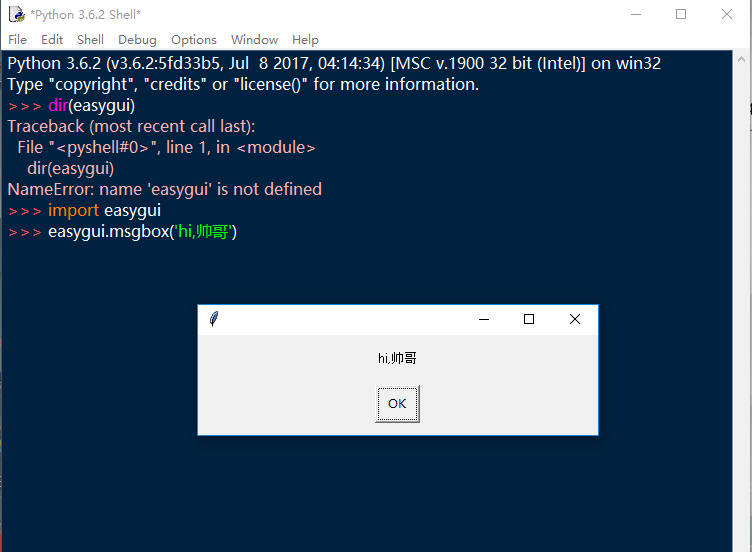
每次输入eassygui的内置函数都要加上”easygui.”,这样太麻烦。简便一点的话可以这样写:’from easygui import *’,但这样写如果前面有名字相同的变量名就会覆盖掉这个变量。简洁又安全的写法可以这样:import easygui as g。’g’可以随意更改成你想要的名字。 - >>>import easygui
- >>>easygui.msgbox('hi,帅哥')
- 'OK'
- >>>from easygui import *
- >>>msgbox('感谢鱼C')
- 'OK'
- >>>import easygui as g
- >>>g.msgbox('每天都被自己帅醒')
- 'OK'
easygui最好别在idle上运行,因为两者都是同一个程序Tkinter编出来的,容易发生冲突,造成意想不到的结果。新建一个.py文件输入代码就没事了。
二,easygui函数的默认参数easygui所有的函数前两个参数是消息和标题。标题的默认值是空字符串,消息通常有一个简单的默认值,这样就使得我们尽量少地去设置参数。
三,使用关键字参数调用easygui的函数当调用一个函数不想设置标题信息时可以使用关键字参数使得程序能够运行。比如我在choicebox中不想设置标题,choices参数的值设定为option:
from easyguiimport *
option = ['帅', '非常帅', '人见人爱、车见爆胎的帅']
choicebox('你觉得我帅吗??',choices=option)
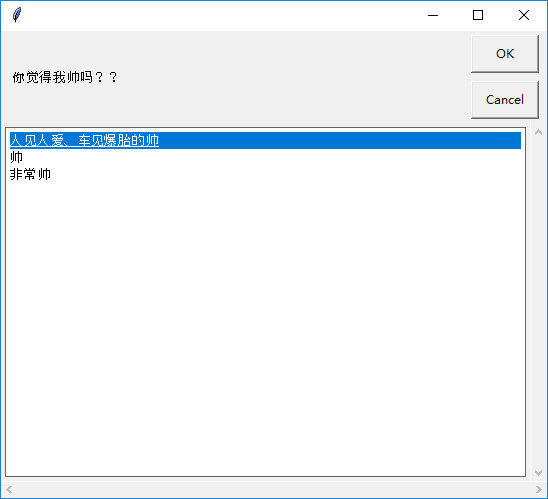
|  ( 粤ICP备18085999号-1 | 粤公网安备 44051102000585号)
( 粤ICP备18085999号-1 | 粤公网安备 44051102000585号)